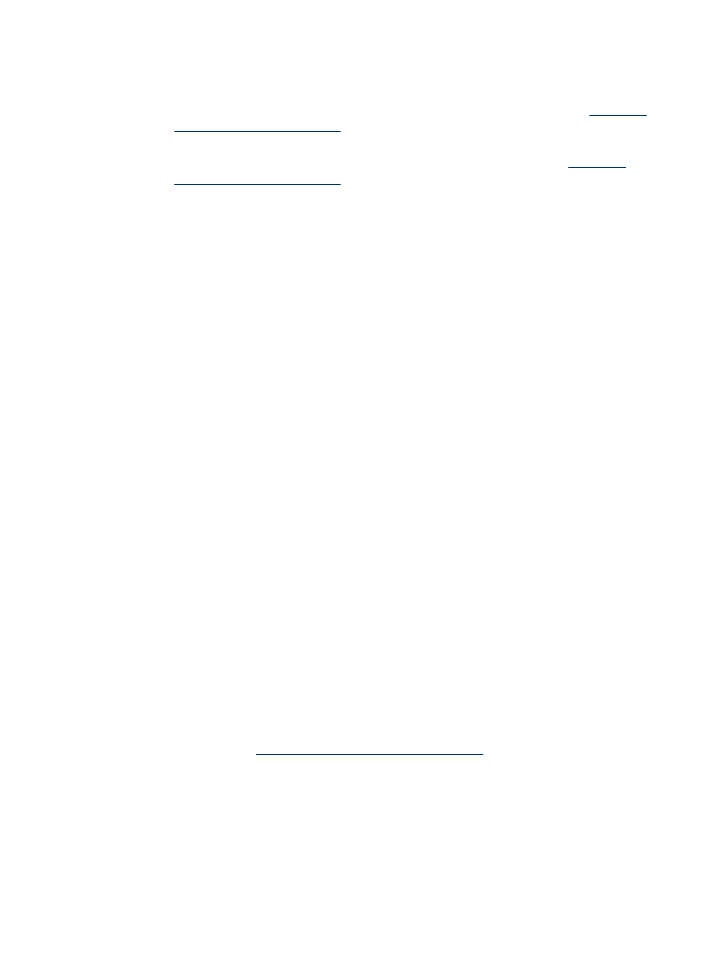
Osa dokumendist ei skannitud või osa teksti puudub
•
Kontrollige originaali
◦
Veenduge, et originaal on õigesti paigutatud. Lisateabe saamiseks vt
Originaali
asetamine skanneri klaasile
.
◦
Kui kopeerite ääristeta originaali, laadige originaal skanneri klaasile, mitte ADF-i
(automaatsesse dokumendisööturisse). Lisateavet leiate jaotisest
Originaali
asetamine skanneri klaasile
.
◦
Värviline taust võib põhjustada esiplaanil oleva kujutise sulandumist tausta.
Proovige sätteid reguleerida enne originaali skannimist või kujutist parendada
pärast originaali skannimist.
•
Kontrollige sätteid
◦
Veenduge, et söötesalve asetatud kandja formaat on piisavalt suur skannitava
originaali mahutamiseks.
◦
Kui kasutate HP tarkvara, võivad tarkvara sätted olla vaikimisi seadistatud
automaatselt sooritama muid funktsioone kui need, mida üritate rakendada.
Juhiseid atribuutide muutmise kohta vt HP tarkvara elektroonilisest spikrist.
◦
Kui olete valinud pildi skannimise suvandi, kärbib HP tarkvara kujutist
automaatselt. Kui aga soovite skannida kogu lehe, viige läbi järgmised toimingud.
Windows: klõpsake HP lahenduskeskuse (HP Solution Center) tarkvaras valikut
Scan Picture (Pildi skannimine), seejärel Advanced Picture Settings
(Täpsemad pildisätted) ning valige Scan the entire glass (Terve klaasi
skannimine).
Mac OS X: klõpsake skannimistarkvaras HP Scan valikut Scan (Skanni), valige
skannimisprofiil Pictures (Pildid), klõpsake Profile Settings (Profiili seaded) ning
eemaldage linnuke märkeruudust Crop (Kärbi).